钉钉是很多公司和组织选择使用的办公软件。大部分都会使用这个软件进行工作交流发送文件。有时需要外出打印,那么就有将文件传输到微信上,再进行打印的情况。那么 钉钉上的文
钉钉是很多公司和组织选择使用的办公软件。大部分都会使用这个软件进行工作交流发送文件。有时需要外出打印,那么就有将文件传输到微信上,再进行打印的情况。那么钉钉上的文件如何发到微信上呢?下面自由互联小编给大家介绍介绍教程,一起来看看吧~
1、打开手机钉钉,找到需要发送到微信的文件,点击下载。
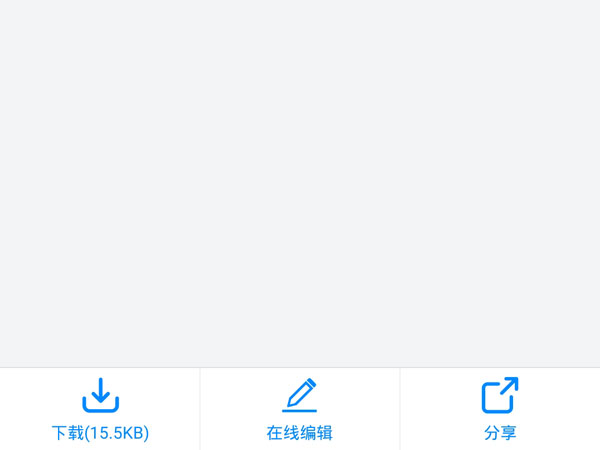
2、打开微信,找到需要发送的微信好友,点击【+】,点击文件。
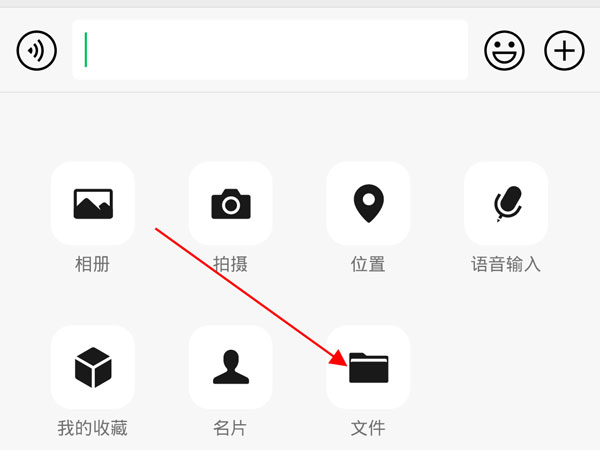
3、点击聊天中的文件,选择手机存储,找到【DingTalk】文件夹,选择需要发送的文件,点击发送即可。
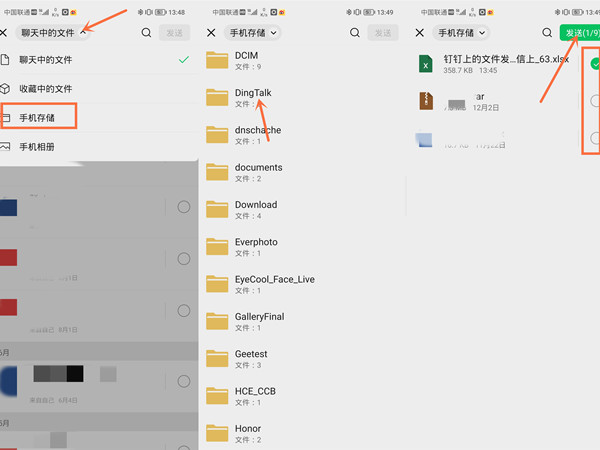
以上就是关于钉钉上收到的文件传到微信的教程了。相信学了这个方法之后,你除了会将收到的软件传输到微信以外,还能传输到QQ等常用的通讯软件啦,以后传送文件就能像行云流水般丝滑啦!更多软件资讯教程,请继续关注当下软件园!
【本文来自:台湾服务器 http://www.558idc.com/tw.html 复制请保留原URL】